이 자습서에서는 PowerPoint에서 창의적인 대화형 대시보드를 만드는 방법을 보여 드리겠습니다. 목표는 청중에게 지속적인 인상을 남길 수 있는 매력적이고 혁신적인 방식으로 사업 계획을 제시하는 것입니다. 커피숍을 인수하든, 인수하든, 리노베이션을 하든, 이 모든 것을 하나의 슬라이드에 표현하는 방법을 알려드립니다. 단계별 가이드를 따라 시작해 보겠습니다.
주요 요점 다음과 같은 방법을 배웁니다:
- 매력적인 배경 이미지 사용하기
- 픽토그램과 그래픽을 효과적으로 사용하기
- 대화형 프레젠테이션 만들기
- 영업 계획 및 전략적 파트너십과 같은 세부 정보를 유용하게 통합하기
단계별 지침
빈 슬라이드부터 시작하겠습니다. PowerPoint를 열고 새 슬라이드를 선택합니다. 여기에서 매력적인 이미지를 배경으로 사용하여 분위기를 전달할 수 있습니다.
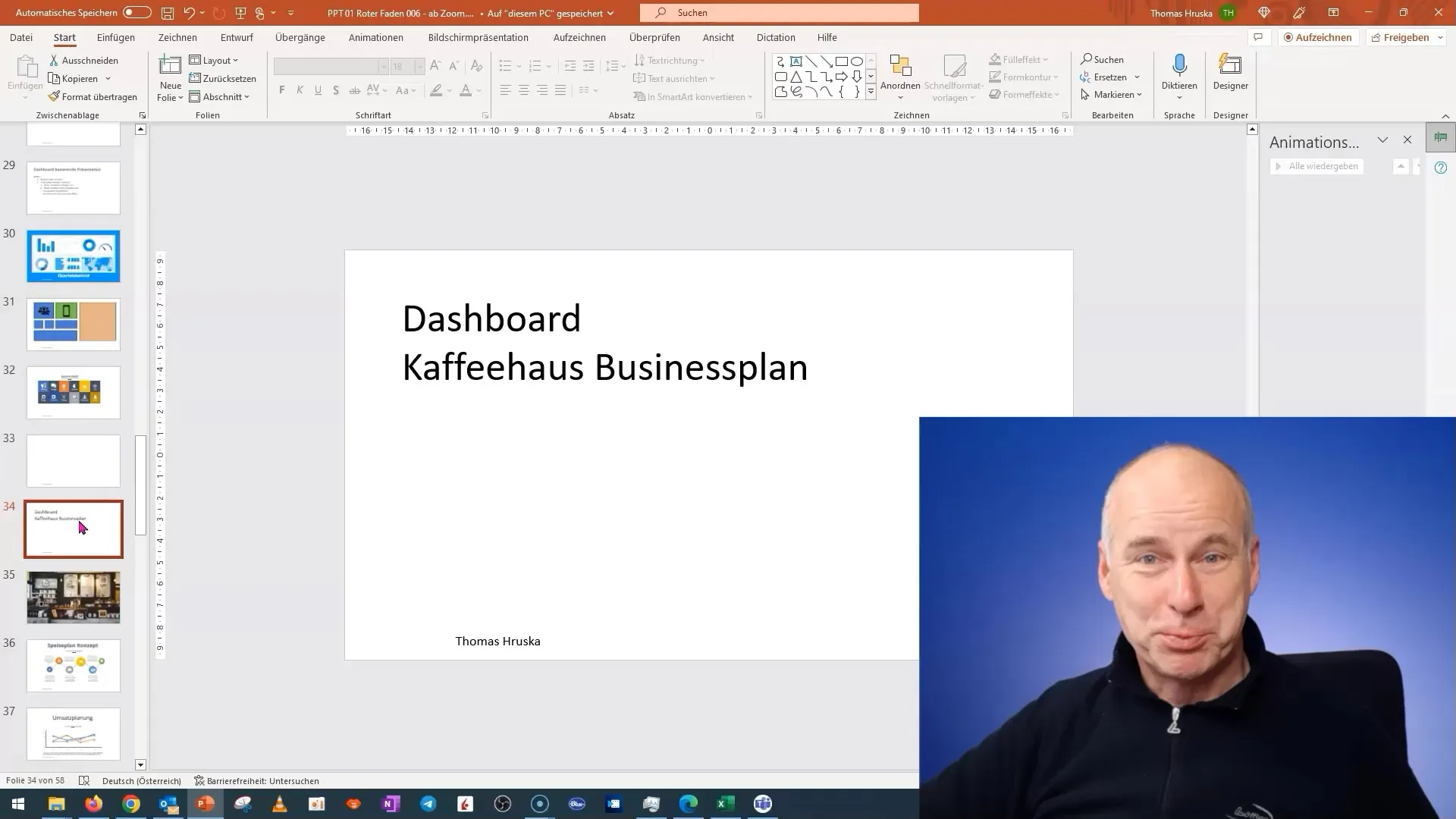
다음으로 커피 하우스의 이미지를 삽입합니다. 이 이미지를 배경 이미지로 삽입하는 것이 중요합니다. 슬라이드를 마우스 오른쪽 버튼으로 클릭하고 "배경 서식"을 선택합니다. 그런 다음 로컬 폴더에 저장한 이미지를 선택할 수 있습니다.
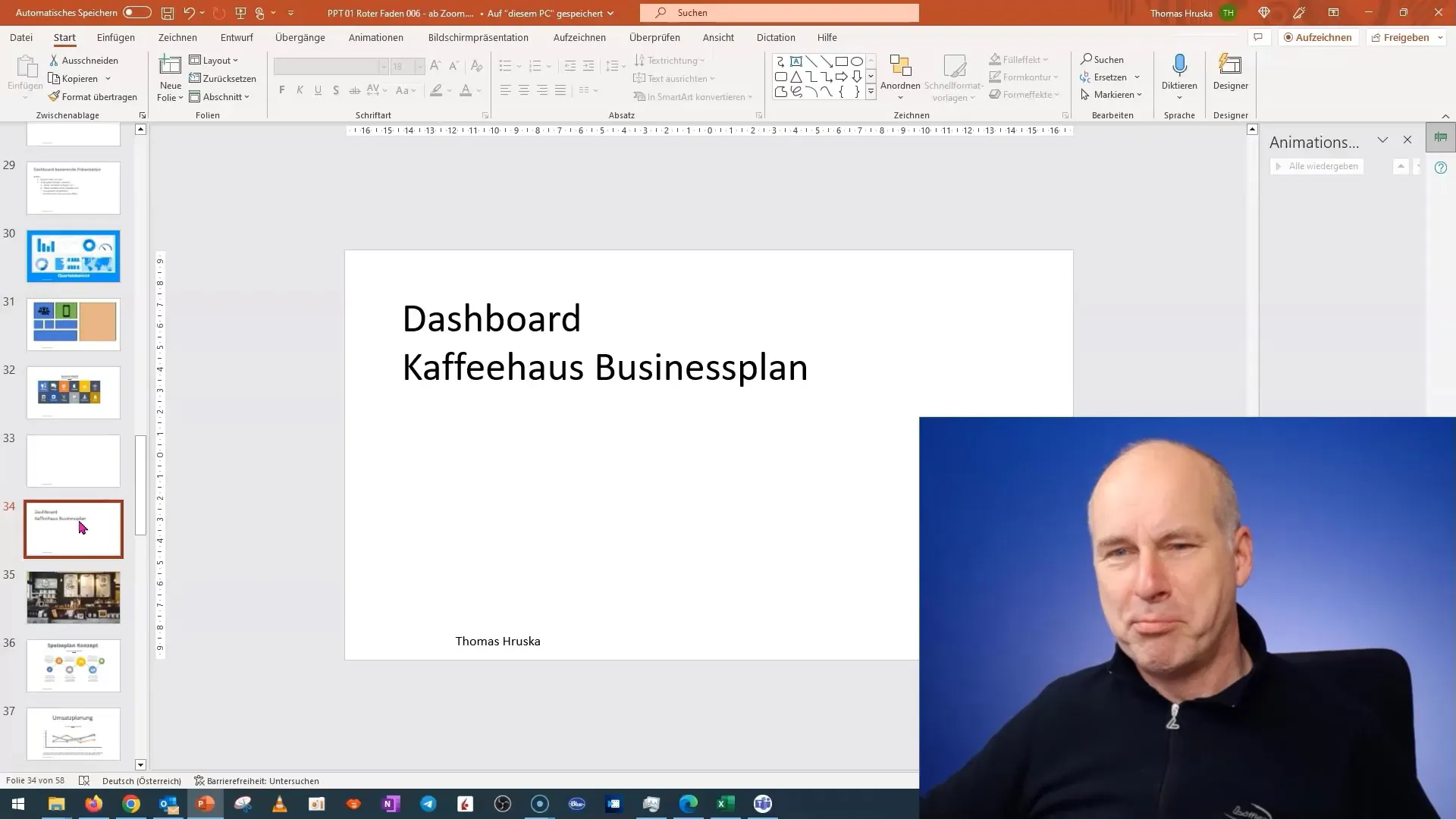
이미지를 삽입한 후에는 투명도 설정이 적절한지 확인해야 합니다. 이미지가 원하지 않는 투명도로 미리 설정되어 있는 경우가 많습니다. 채도가 높은 이미지를 얻으려면 배경이 선명하게 보이도록 투명도를 낮추세요.
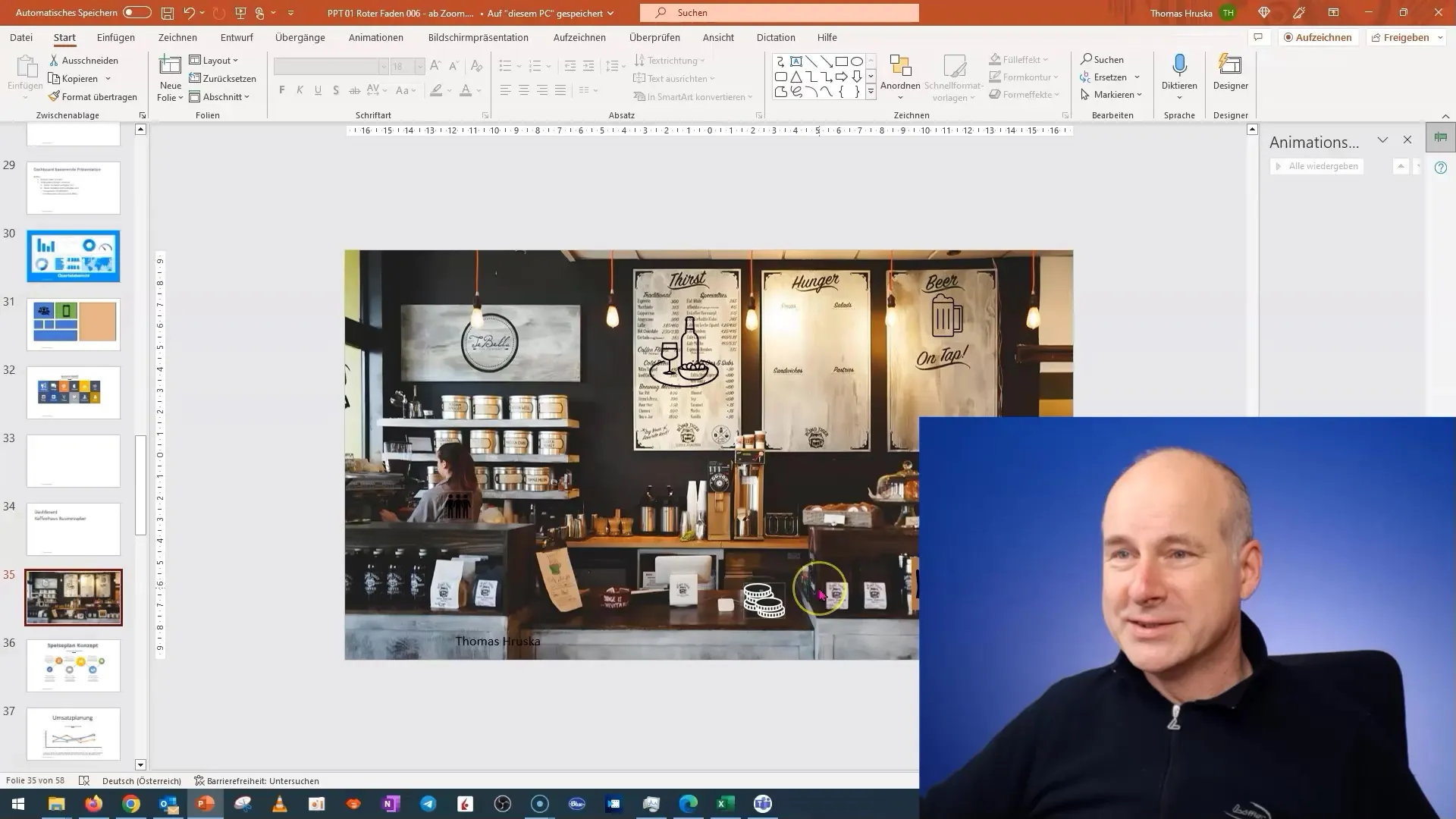
이제 커피숍의 이름을 삽입할 차례입니다. 산만하다면 당분간 숨길 수 있습니다. 이렇게 하면 표시하려는 콘텐츠에 더 집중할 수 있습니다.
그런 다음 메뉴 보드를 추가합니다. 이를 텍스트로만 나열하는 대신 픽토그램 형태로 표시하는 것을 고려해야 합니다. 음식이라는 주제를 나타내는 적절한 그래픽을 찾을 수 있습니다. 이러한 픽토그램은 전체 이미지와 잘 어울리도록 투명해야 합니다.
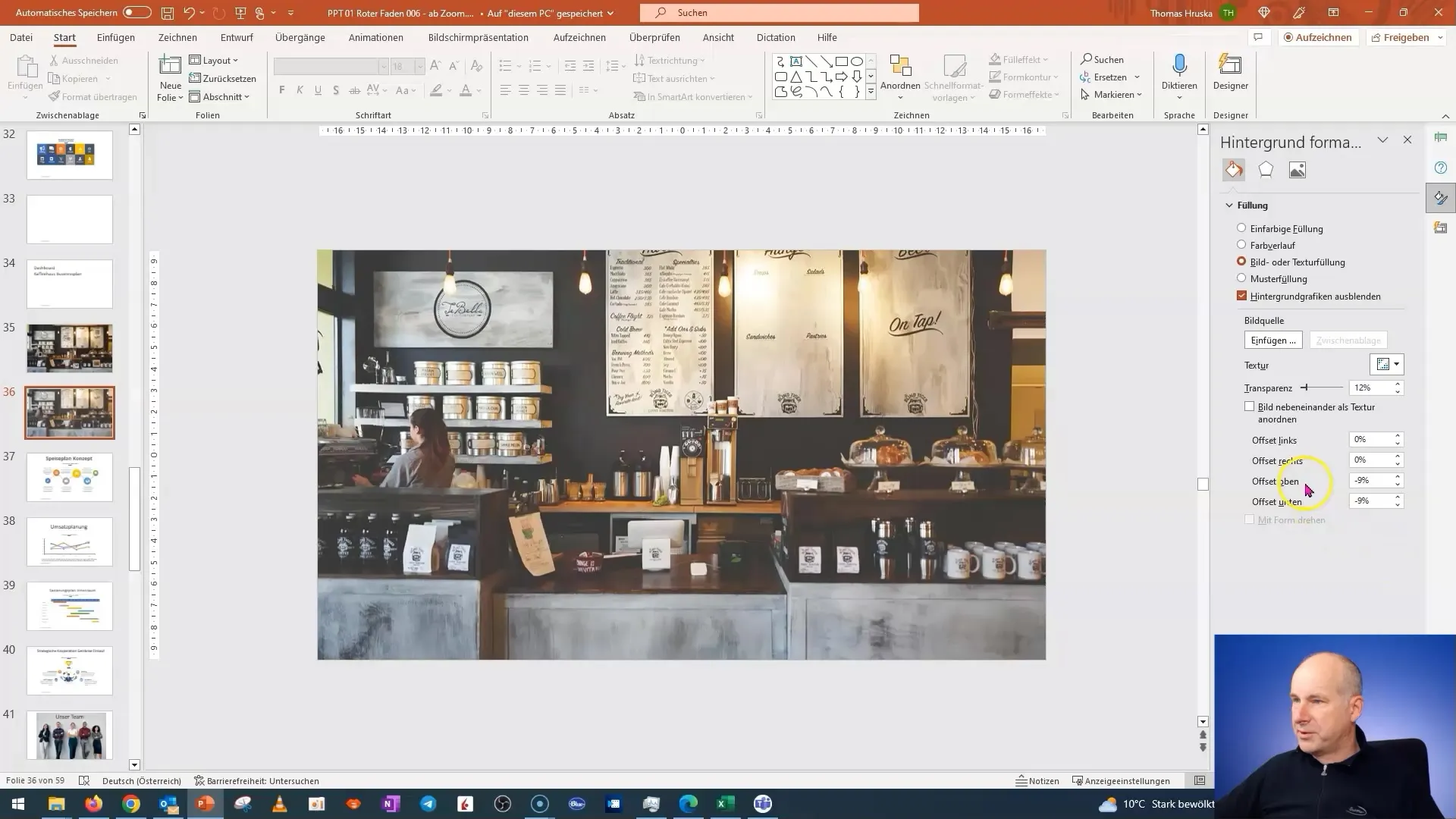
이제 판매 계획의 중요한 요소를 상징하는 그림을 포함하도록 이미지를 변경해 보겠습니다. 다시 말하지만, 일반적인 화폐 디자인에 직접적으로 속하지 않지만 좀 더 독특한 것을 나타내는 픽토그램을 사용하는 것이 좋습니다.
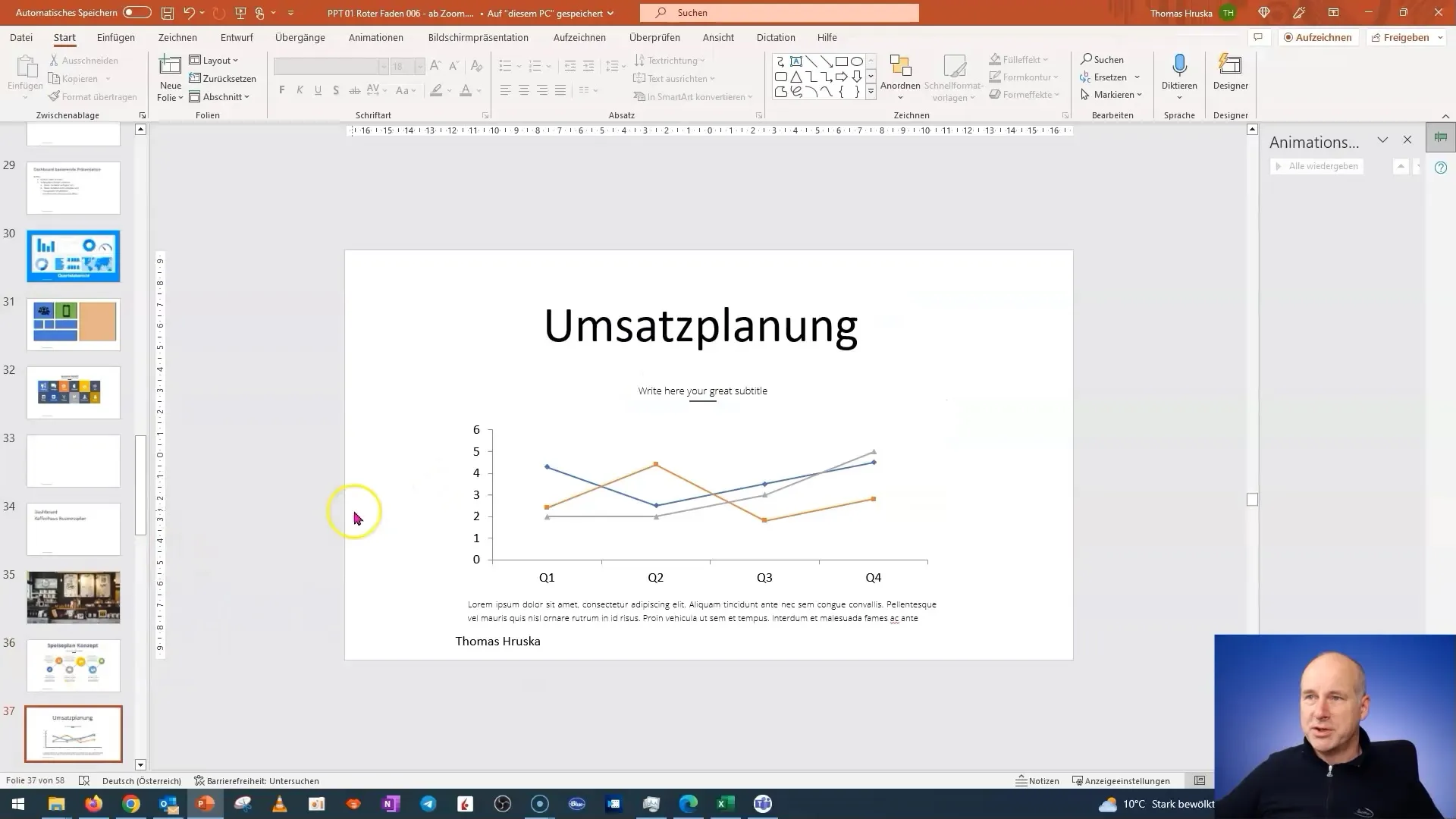
동전을 눈에 잘 띄게 하기 위해 동전의 색을 다시 칠합니다. 이는 판매 계획에 집중할 수 있는 간단하지만 효과적인 방법입니다. PowerPoint에서 그래픽을 편집하는 간단한 트릭은 벡터 그래픽으로 변환하는 것입니다.
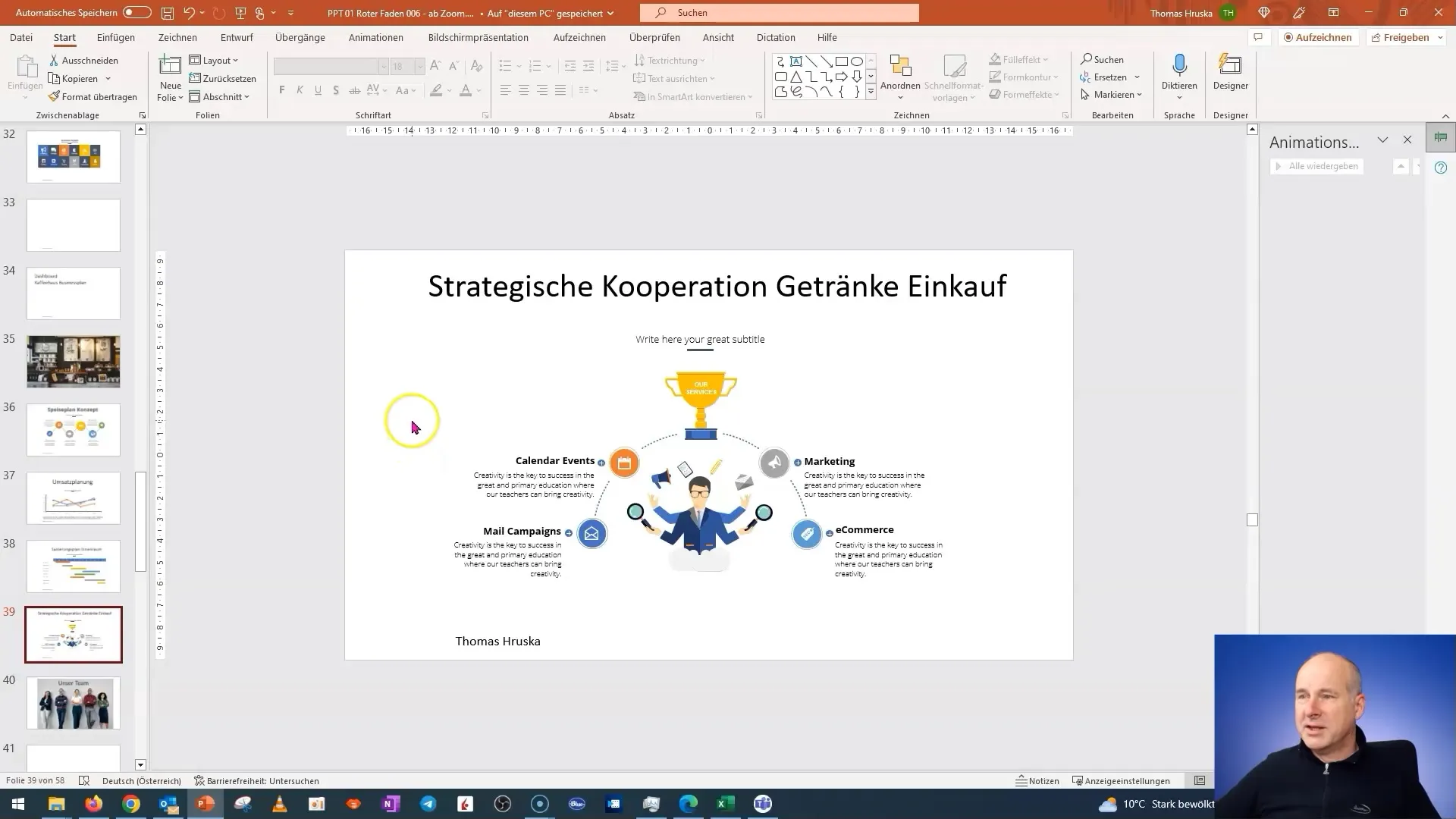
색상과 디자인을 조정한 후에는 동전이 올바른 영역에 표시되는지 확인합니다. 청중이 동전이 무엇인지 즉시 알아볼 수 있도록 안전하고 명확하게 배치해야 합니다.
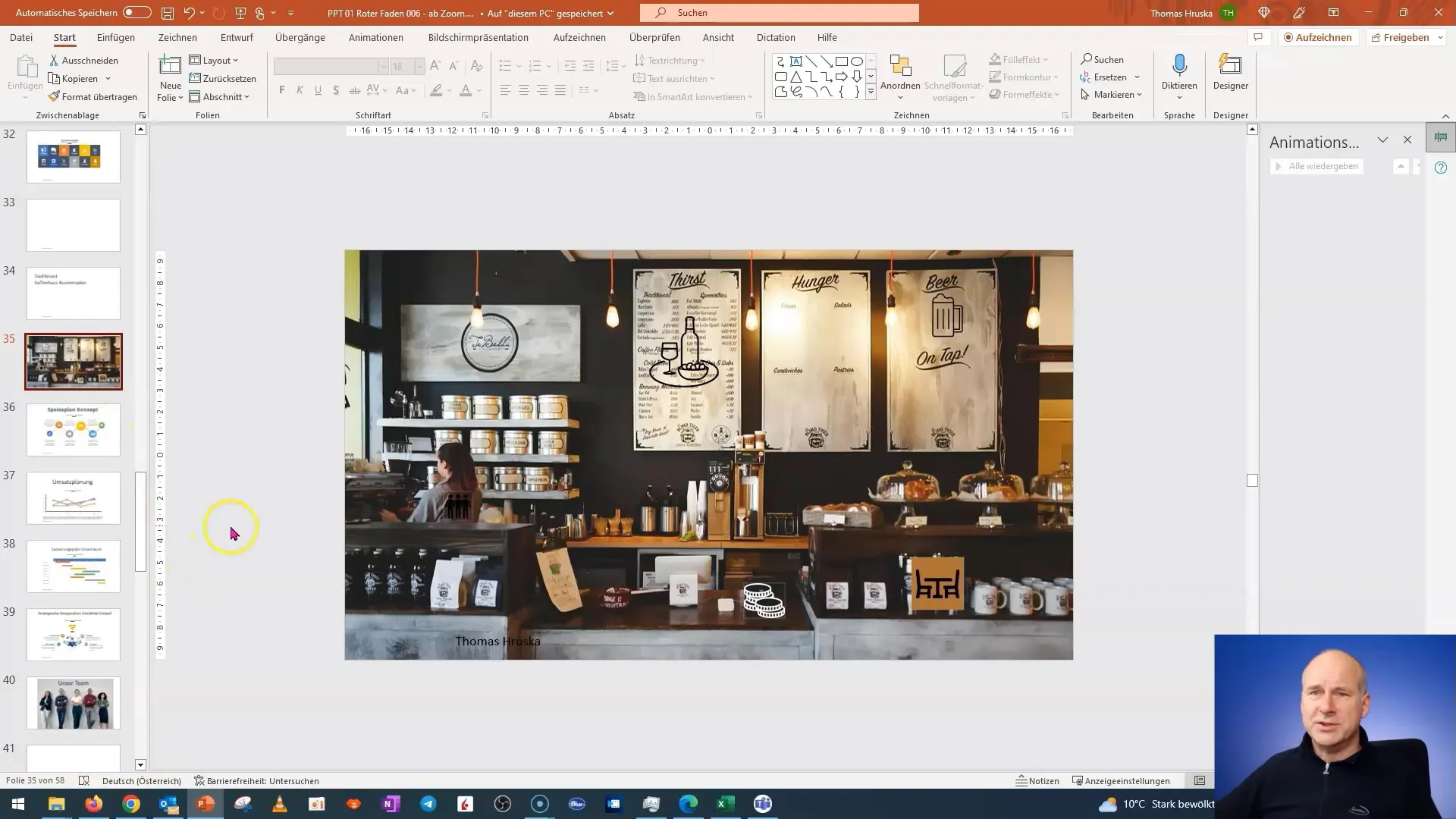
다음 섹션인 전략적 협업에서는 파트너 회사의 픽토그램이나 로고를 배치합니다. 이러한 그래픽 요소는 명확하고 전문적으로 보이는 것이 중요합니다. 로고가 배경과 섞이지 않고 선명하게 보이는지 확인하세요.
마지막으로 대시보드의 팀 섹션을 디자인합니다. 팀원들의 사진을 추가하는 대신 투명한 픽토그램을 다시 사용하여 팀을 상징하는 것이 좋습니다.
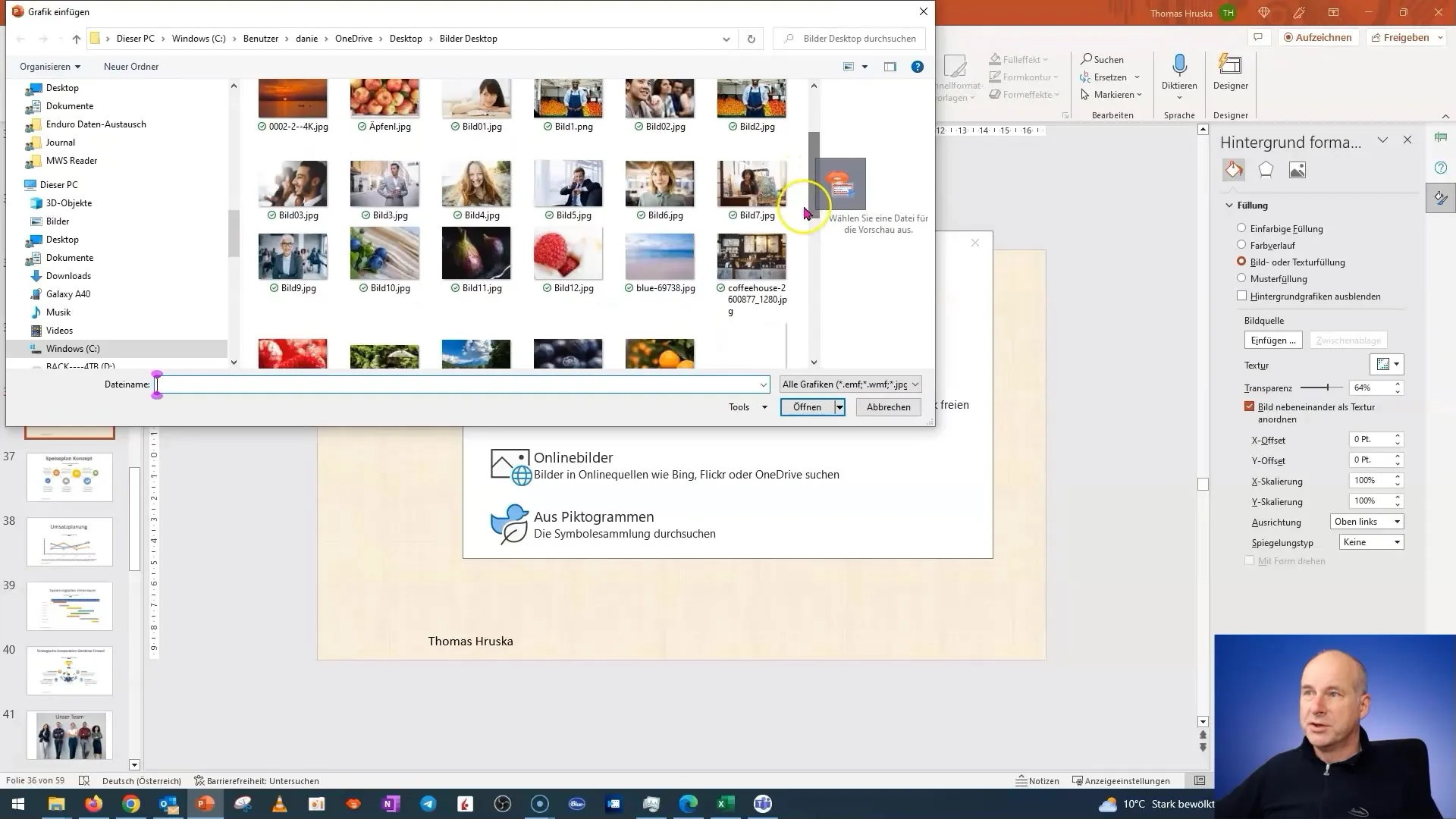
모든 요소를 추가한 후에는 슬라이드의 전체 표시를 다시 한 번 확인하여 모든 요소가 잘 배치되고 올바르게 보이는지 확인합니다. 조화로운 디자인은 전문성을 전달하고 프레젠테이션에 마무리를 더합니다.
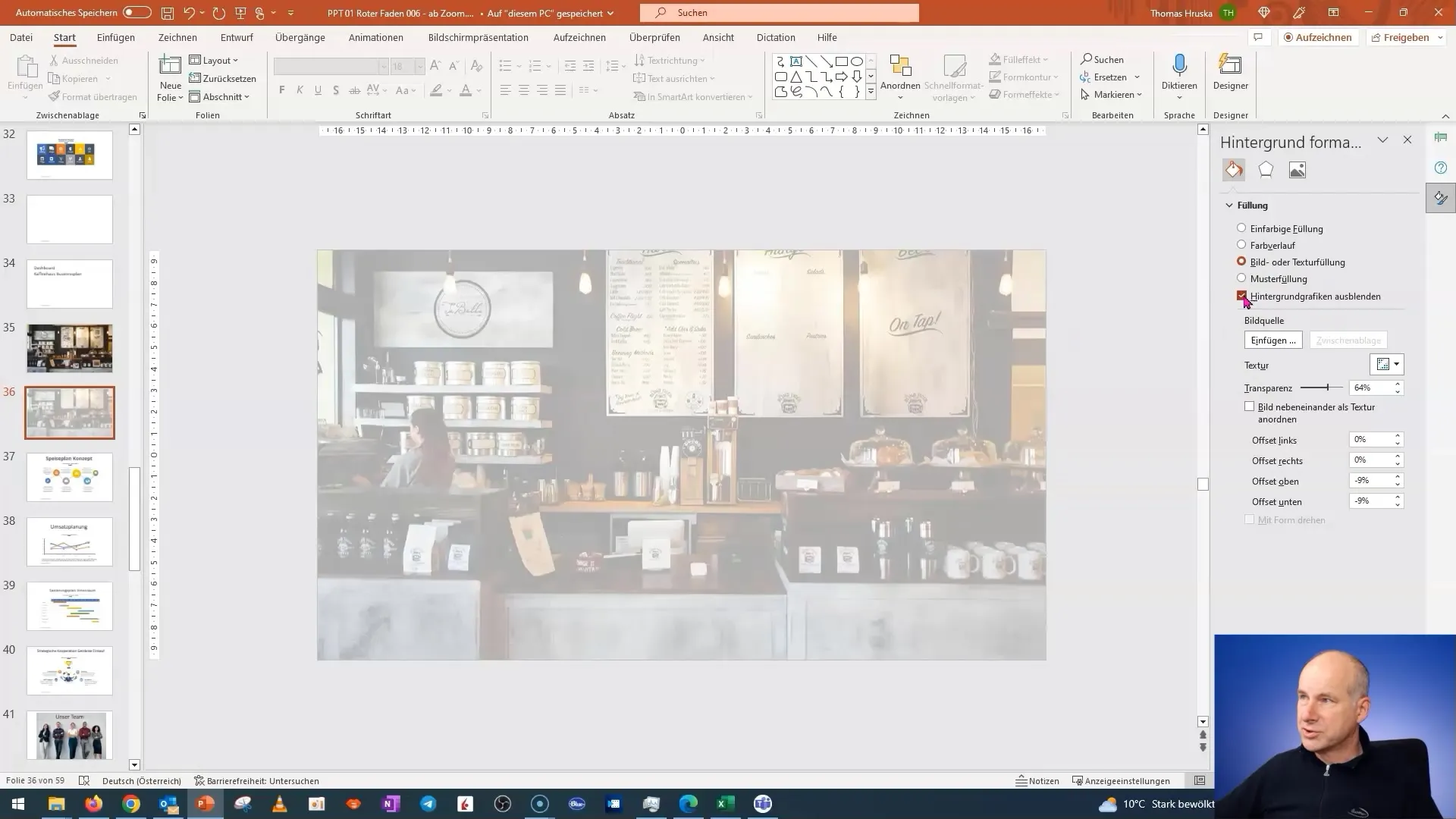
이제 토크백 기능을 활성화하여 청중이 프레젠테이션 도중 언제든지 관심 있는 특정 세부 사항으로 돌아갈 수 있도록 할 수 있습니다.
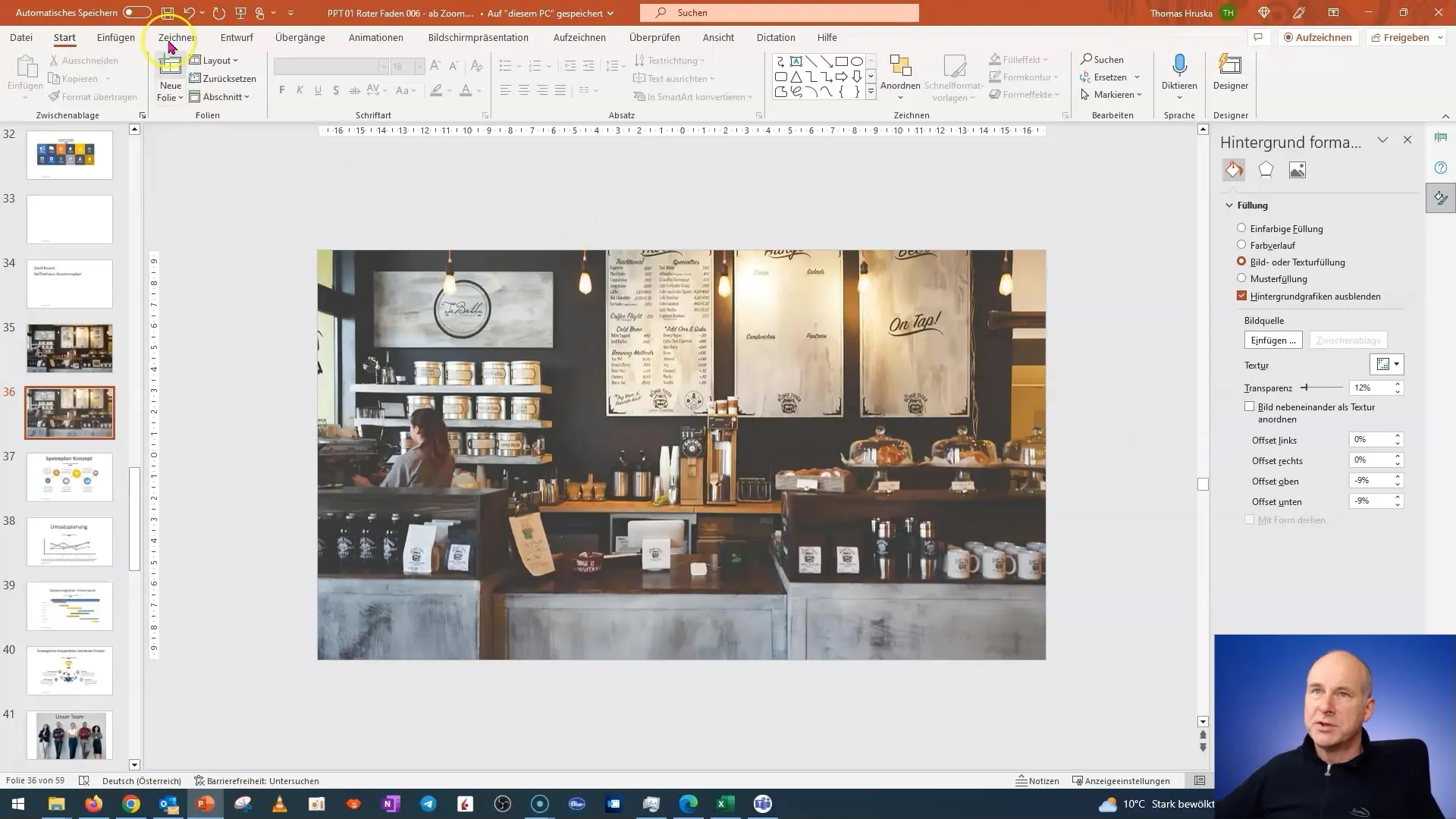
요약
이 가이드에서는 명확하고 대화형 방식으로 비즈니스 계획을 제시하는 창의적인 대시보드를 PowerPoint에서 만드는 방법을 배웠습니다. 적절한 그래픽과 픽토그램 사용의 중요성과 명확한 메시지를 전달하기 위해 콘텐츠를 구성하는 방법을 배웠습니다. 이 팁을 활용하여 프레젠테이션을 한 단계 업그레이드하세요.
자주 묻는 질문
이 슬라이드를 만드는 데 시간이 얼마나 걸리나요? 경험에 따라 다르지만 올바른 템플릿과 이미지를 사용하면 빠르게 만들 수 있습니다.
이 기법을 다른 프레젠테이션에도 사용할 수 있나요?예, 이 방법은 마케팅, 재무 또는 기타 비즈니스 영역 등 다양한 프레젠테이션에 적합합니다.
적합한 픽토그램은 어디서 찾을 수있나요? 무료 또는 유료 그래픽 웹사이트에서 프로젝트에 적합한 픽토그램을 검색할 수 있습니다.


